※2021年8月5日更新:最新の情勢に合わせて内容を見直しました。
こんにちは!ドライブレコーダー専門家の鈴木朝臣です。
ここ4~5年の間にレーダー式、レーザー式の新型小型オービスなどの新しい方式の取締りが増えた事から、最近のレーダー探知機を選ぶ基準としては、やはりそれぞれの取締りに対しての警報の速さと精度を重視してしまいます。
ただし、これは最近の傾向であって、2016年以前の各社の製品の機能・性能がほとんど横並びだった時代には純粋なレーダー探知機としての機能や性能以外にも、インターフェイスの見易さ、使い易さ、そしてアナウンス音声の声優さんの好みなどでメーカーを選んでいた方も多かろうと思います。
ハッキリ言ってこの領域で製品を選ぶのは、ある意味オタクの領域に入っている方であって、かつてのユピテルのマーケティングはもろにそこを目掛けて開発されたような製品も多かったと思いますし、レーダー探知機3社の中で私が一番ユピテルの製品が好きだという理由はそこにあります。
※2021年モデルは純粋なレーダー探知機としての機能面でコムテックに完敗しているので、おすすめしたくてもおすすめ出来ませんが。

今年の情勢はさておき、レーダー探知機のオープニング画像と音声、警報音声のカスタマイズの幅の広さは、一部のオタクユーザー(お前が言うな?)にとってはある意味普遍的なテーマだと考えていますので、この記事ではユピテルレーダー探知機2021年モデルでのオープニング画像と音声、警報音声のカスタマイズ方法について解説します。
ユピテルレーダー探知機でカスタマイズ出来るもの
ユピテルレーダー探知機、2021年モデルの「LS710」でカスタマイズ出来る項目は次の2つになります。
カスタマイズ出来る音声の一覧はこちらの通りです。
カスタマイズ手順
それぞれのカスタマイズ手順は、素材さえ揃っていれば至って簡単です。
レーダー探知機に挿さっているSDカードを開くとこのようなフォルダ構成になっていますので、このうちの「user」フォルダを開きます。
カスタマイズしたいオープニング画像を「logo」、音声を「sound」に放り込みます。
オープニング画像のカスタマイズ
準備したオープニング画像のファイル形式は予めこのように変更しておく必要があります。
・拡張子:JPEG
・最大サイズ:「1920×1080」
・ファイルサイズ:3MBまで
このファイルのファイル名は任意のものとして、「logo」フォルダの中に入れます。
もともと入っていた1.jpgという画像ファイルはこのフォルダから出しますが、削除しないように注意しつつ、フォルダの外に「新しいフォルダ」を作成し、そこに保存しておきます。
レーダー探知機の設定から、「画面・LED」→「オープニング」と進み、静止画を選択します。
音声のカスタマイズ
音声については、まずは先ほどの「sound」フォルダに1.mp3~8.mp3までの8つのmp3ファイルを入れます。
・オービスジングル(~15秒)
・GPS警報ジングル(~15秒)
・GPS告知ジングル(~15秒)
・無線警報ジングル(~15秒)
・測位アナウンス(~15秒)
・レーダーメロディ(再生上限時間なし)
・レーザーメロディ(再生上限時間なし)
レーダー探知機のメニューから「音声」→「サウンドカスタム」→「カスタム」を選択します。
これでこちらのようにオープニング画面と音声のカスタマイズが反映されます。
素材のダウンロードと編集について
音声をカスタマイズする為には素材となる音声ファイルが必要ですが、素材が何もない状態であれば、まずは素材を用意する必要があります。
例えばYouTubeから「Craving Explorer」などを使用してダウンロードする方法が考えられます。
このソフトを使えばYouTubeのmp4ファイルをmp3、またはwav形式でダウンロード可能です。
※違法アップロード動画をそれと知っていながらダウンロードするのも違法です。また合法アップロード動画でもダウンロードフリーの動画以外をダウンロードする事はYouTubeの規約違反になります。
素材のトリミングはこちらのブラウザ式のソフトで簡単に出来ます。
左右のスライダーの位置を調整し、時間の上限が決まっているものは真ん中の数字が15秒になるように設定します。
フェードイン・アウトの効果もアイコンで指定が可能です。
右側のタブからファイル形式をmp3、wavに指定してカットをクリックすると自動でダウンロードが開始されます。
まとめ
以上、ユピテルレーダー探知機のオープニング画像と各種音声のカスタマイズ方法について解説しました。
ユピテル製のレーダー探知機をお持ちの方で、軽く遊んでみたい方は是非お試し下さい。
(ドライブレコーダー専門家 鈴木朝臣)






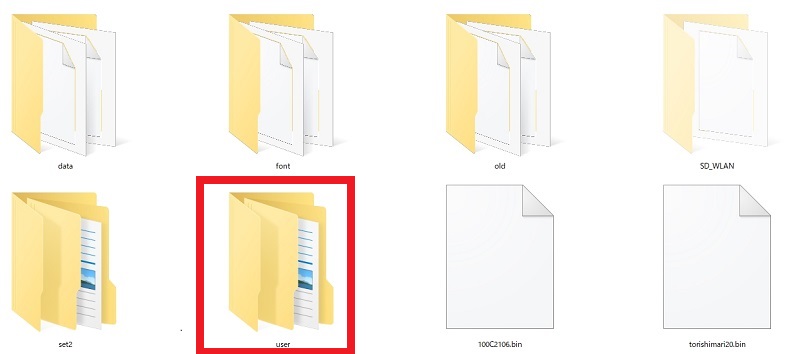
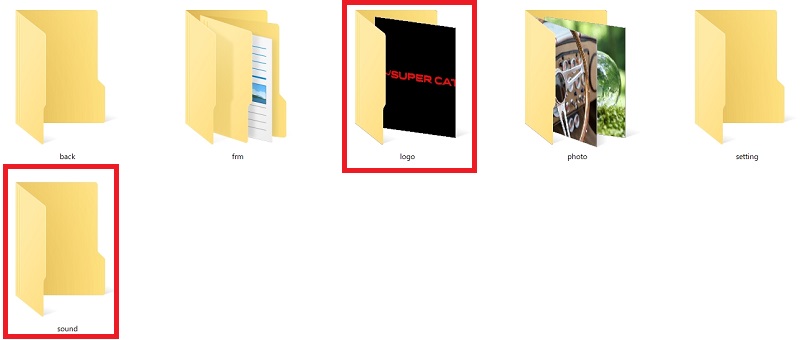
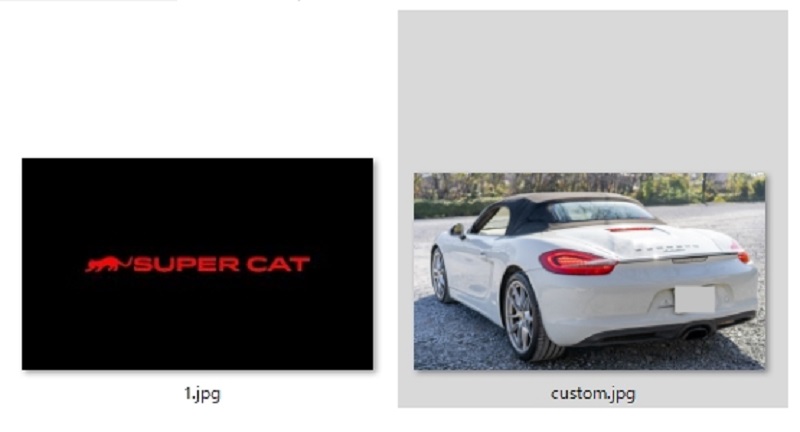
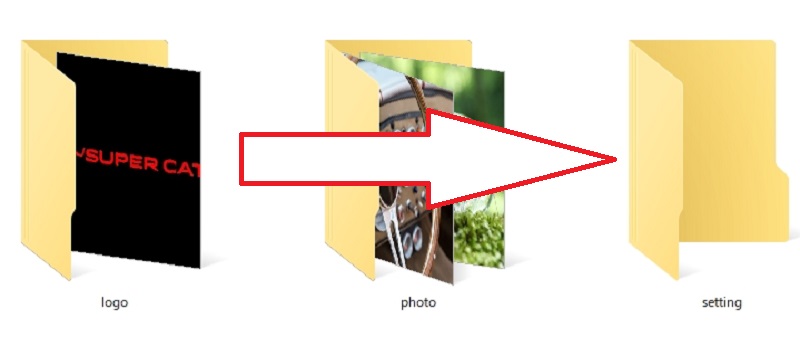
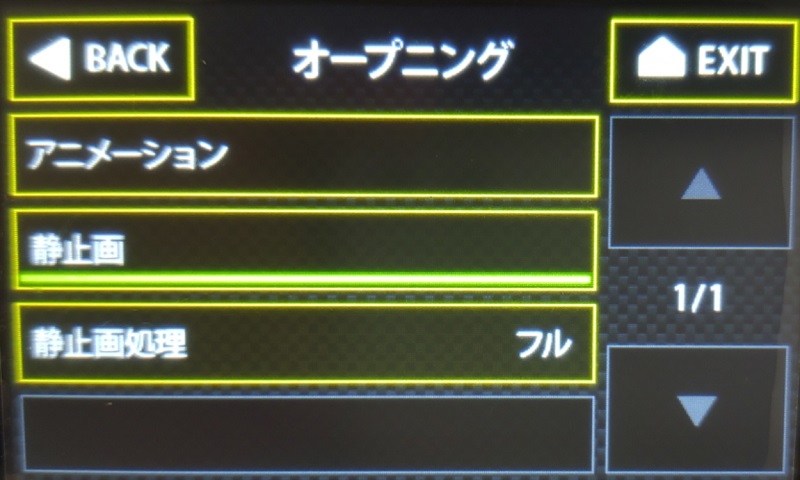
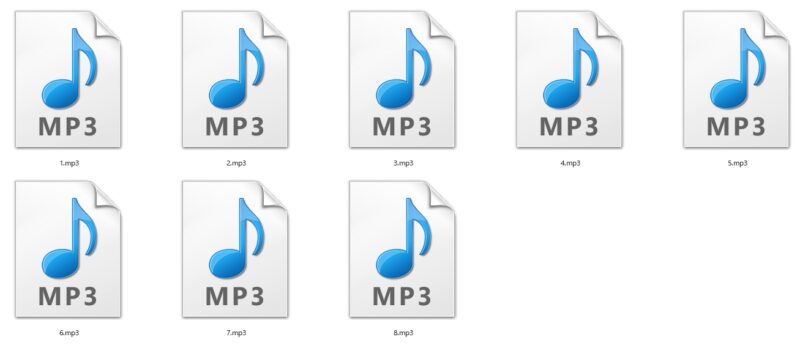
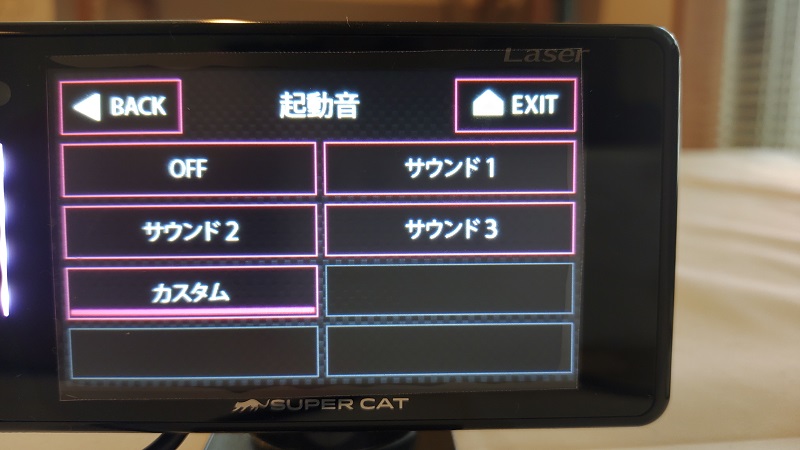

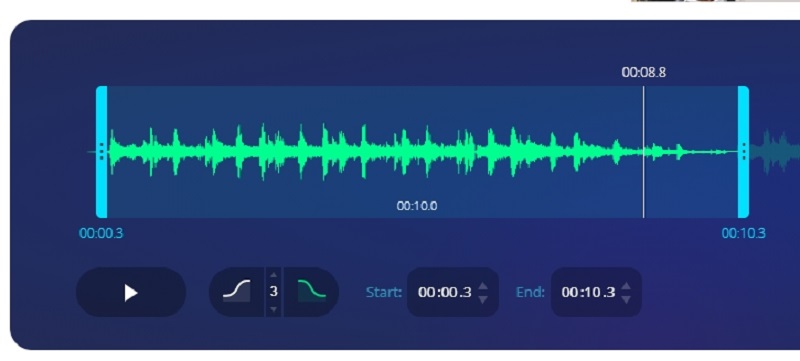
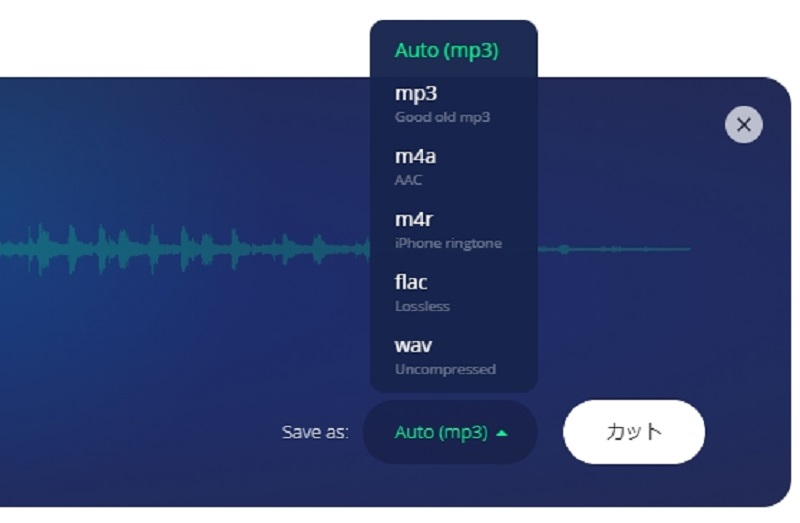

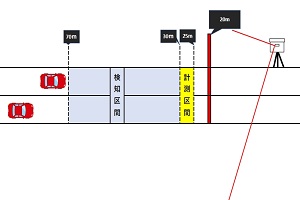
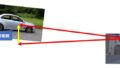






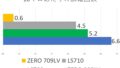


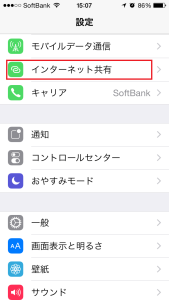

コメント
ユピテルのGWR303sdを使っています。
音声カスタムをするため、レーダーメロディ用の7.mp3をsdカードに入れました。
ここで質問ですが、音声>レーダー警報音の設定はどれを選べばいいのでしょうか?今はデフォルトの「電子音」に設定しています。
レーダー現場になかなか出会わないので、7.mp3が鳴るように設定出来ているのか分かりません(笑
初心者様
設定自体は合っていると思います。
http://car-accessory-news.com/wp-content/uploads/2017/10/2017y10m26d_192205668.jpg
以下ので順でデモモードでおそらく確認が出来たかと思います。
レーダー探知の音声があったかどうかは失念しましたが、ほかの音声が変更されているようであれば問題ないかと思います。
http://car-accessory-news.com/wp-content/uploads/2017/10/2017y10m26d_192446129.jpg
デモで確認出来ました!
自分色にカスタム出来て運転が楽しくなりますね。
御丁寧な回答ありがとうございました(^-^)
初心者様
色々いじくり倒してお楽しみください^^
1番最初に表示されている世紀末モード〜と記載のスライド画像はどのように動かしているのですか?
金野央様
「世紀末モード」は動画編集のテロップですね。
①動画編集のテロップとは
パソコン上で作成するのでしょうか?
②1〜8まで音声のmp3がカスタムできると思いますが、
私も全く同じように音声を切り抜きしてチャレンジしたいのですが、動画内の何の音声がどこに該当しているのか分からないので、割り当てを教えていただけますか?
ー例ー
初期測位→愛を取り戻せBGM
みたいな感じでお願い出来ますと幸いです。
①テロップはレーダー探知機に表示されてるものではなく、この動画のタイトルです。
②覚えてないです。試しながらやってみて下さい。説明書のどっかに書いてあった気もしますが。
③ユピテルのオープニングってJPG形式じゃないといけないと思っていたのですが、動画編集→テロップってJPGなんですか?無知ですいません。
金野央様
③テロップはこの動画のタイトルです。